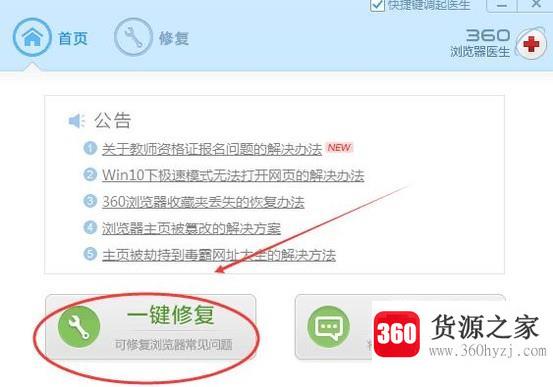怎么用wps给word文档添加水印?
关注:64 发布时间:2021-10-10 09:16:04
导语本文整理了怎么用wps给word文档添加水印?经验知识,帮助您全面了解,小白也能成为高手,跟随小编一起来看一看吧!
随着计算机和网络的普及,越来越多的人使用word来编辑文档。我们就来说说如何用新的wps给word文档添加水印。(效果如图)
需要准备的物品
一台电脑
wps office 2019
详细介绍方法/步骤
用新的wps文本打开我们需要添加水印的word文档。
首先菜单栏中的“插入”选项;然后“水印”按钮。(如下图所示)
在出现的功能选项中,我们单击倒数第二个选项“插入水印”。
在弹出的水印设置窗口,我们勾选“文本水印”;然后添加(或修改)“内容”、“字体”、“透明度”等属性;之后,我们再次“确定”按钮。(示例文档中设置的属性如图所示)
,我们的水印工作已经基本完成。初步效果如图所示:
我们来调整水印的位置:把鼠标移到表头区域;然后双击鼠标左键。
将鼠标移到水印文本上(可以发现鼠标指针的形状发生了变化),然后按下鼠标左键;释放水印之前,请将其拖到适当的位置。比较后,将鼠标移动到文档的空白区域(非页眉、非水印区域),再次双击左键。此时,添加水印。
如果要删除刚添加的水印,可以依次“插入”-“水印”-“删除文档中的水印”,完成水印删除操作。
温馨提示
移动水印时(步骤7),可以并转动位于水印中上部的“旋转”按钮,调整水印的倾斜角度,使水印更加美观。
上一篇:电脑微信怎么设置快捷键?
猜你喜欢
热门电脑经验
-
8874位用户关注
-
7030位用户关注
-
3858位用户关注
-
3016位用户关注
-
2942位用户关注
-
2688位用户关注